- Hvordan fikser jeg Netflix-feil H7053-1807 på Windows?
- 1. Fjern Netflix Cookie på nettleseren
- 2. Start datamaskinen på nytt
- 3. Deaktiver eller avinstaller antivirusprogrammet
- 4. Tøm nettleserinformasjonskapsel og buffer [Alle]
- 5. Oppdater Netflix UWP-appen
- 6. Tilbakestill Netflix-appen
- 7. Installer Netflix-appen på nytt
Selv om Netflix bringer fantastisk online abonnementsbasert innhold til folket, har det også flere strømmerelaterte feil. Hver gang brukere støter på Netflix-feilen H7053-1807 på Windows, betyr det at informasjonen som er lagret i nettleseren din vanligvis må oppdateres. Hvis du er en av dem, sjekk ut denne veiledningen for å fikse det.
Tydeligvis begynner denne spesielle feilen å vises når Netflix-brukere prøver å streame innhold på datamaskinene sine. Det kan skje på alle Windows OS-versjoner. Feilmeldingen sier «Oi, noe gikk galt… Uventet feil. Det oppstod en uventet feil. Last inn siden på nytt og prøv igjen.» sammen med feilkoden: H7053-1807.
Hvordan fikser jeg Netflix-feil H7053-1807 på Windows?
Nå, hvis du går til de mulige årsakene bak et slikt problem, kan du finne ut at nettleseren din er full av lagrede hurtigbufferdata eller lagrede nettstedsdata som påvirker strømmeopplevelsen din. I mellomtiden kan omstart av datamaskinen samt deaktivering/avinstallering av antivirusprogramvaren også hjelpe deg.

Mens sjansen også er stor for at kanskje Netflix-appen din blir utdatert eller at den lokale installasjonen av Netflix UWP blir ødelagt av en eller annen grunn, noe som er ganske vanlig i disse dager. Så, uten å kaste bort mer tid, la oss hoppe inn i veiledningen nedenfor.
1. Fjern Netflix Cookie på nettleseren
Sjansen er stor for at nettleseren din har lagret for mange av de eldre informasjonskapslene til Netflix og begynner å forårsake problemer med det oppdaterte innholdet. Det anbefales å fjerne Netflix-informasjonskapselen og sjekke om problemet er løst eller ikke.
Annonser
- Åpne nettleseren og gå til netflix.com/clearcookies.
- Logg på først hvis du ikke er logget på Netflix-kontoen din.
- Last nå den spesifikke koblingen på nytt for å logge deg av kontoen din automatisk.
- Å velge Logg inn igjen > Skriv inn e-postadressen og passordet for Netflix-kontoen din for å logge på.
- Til slutt, prøv å strømme Netflix-innhold på nytt.
Annonse
Les også
2. Start datamaskinen på nytt
Hvis metoden ovenfor ikke fungerer for deg, start datamaskinen på nytt for å fjerne enhver form for midlertidig feil fra systemet enkelt. Så, bare slå av datamaskinen og start den på nytt for å se etter problemet. Når du er ferdig, prøv å strømme Netflix på nytt.
3. Deaktiver eller avinstaller antivirusprogrammet
Antivirus- og brannmurprogramvare er viktige verktøy for å holde datamaskinen din sikker. Imidlertid kan de av og til forstyrre Netflix utilsiktet. Oppdatering eller midlertidig deaktivering av sikkerhetsprogramvaren kan bidra til å løse disse problemene.
Det minste du kan gjøre er å oppdatere sikkerhetsprogramvaren eller midlertidig deaktivere sikkerhetsprogramvaren og prøve Netflix igjen for å sjekke om feilen H7053-1807 er rettet eller ikke.
4. Tøm nettleserinformasjonskapsel og buffer [Alle]
Nettleserinformasjonskapsler og hurtigbufferdata for alle de besøkte nettstedene kan forårsake flere problemer med lasting av nettsider eller omdirigeringsfeil. Mens problemet med nettstrømming også kan dukke opp. Så å tømme den lagrede hurtigbufferen og dataene kan fikse flere problemer. Å gjøre dette:
Annonser
- Åpen Chrome nettleser > Klikk på Meny (tre vertikale prikker-ikon) fra øvre høyre hjørne.
- Klikk deretter på Flere verktøy for å utvide rullegardinlisten.
- Klikk på Slett nettleserdata.
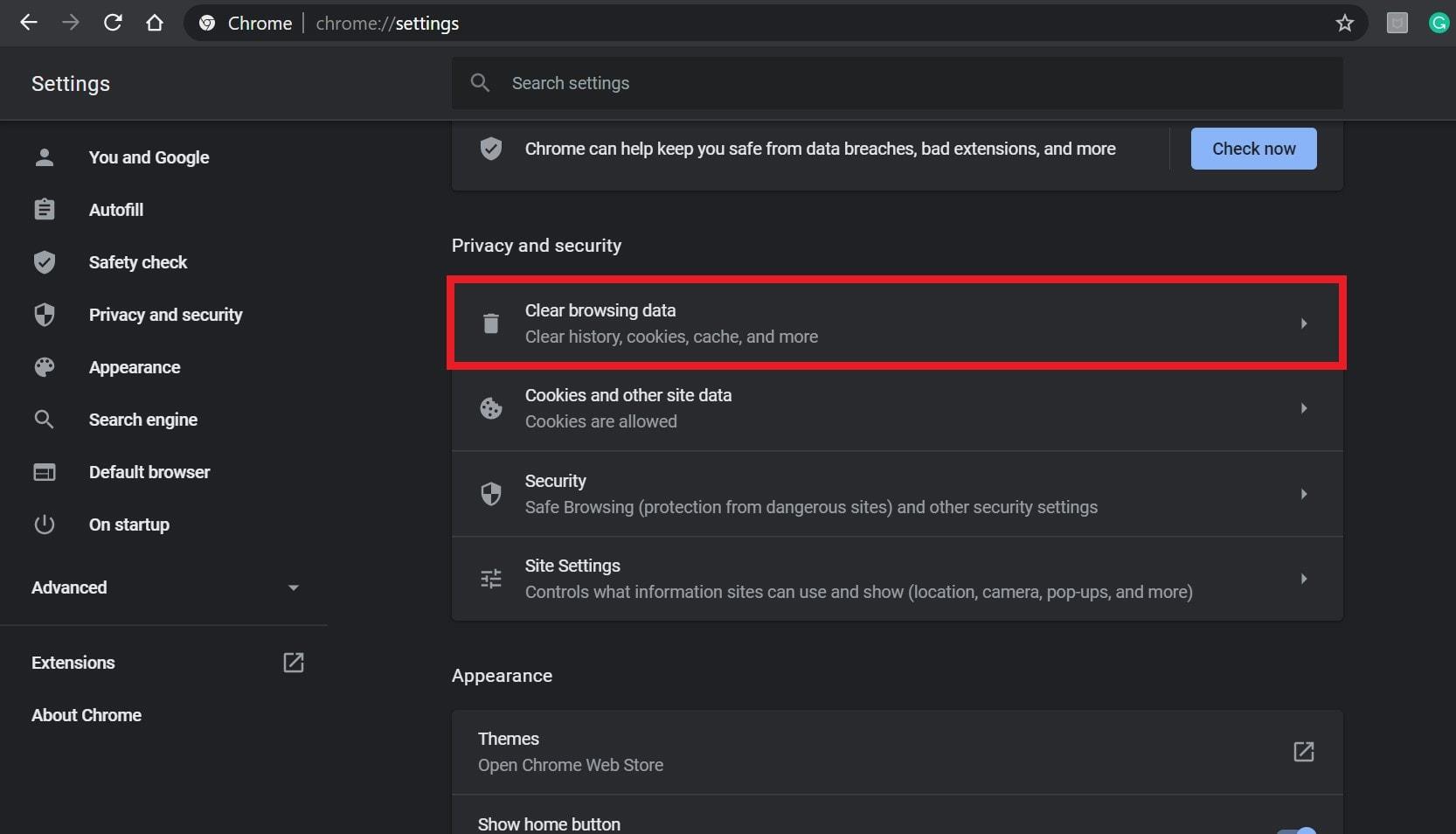
- Fra Grunnleggende fanen, klikk på Tidsramme i henhold til dine preferanser.
- Aktiver avmerkingsboksen for Nettleserlogg, Informasjonskapsler og andre nettsteddata, Bufret bilder og filer for å velge dem.
- Klikk på Slett data.
- Når du er ferdig, sørg for å starte Chrome-nettleseren på nytt for å bruke endringer.
- Til slutt, sjekk om problemet er løst eller ikke.
5. Oppdater Netflix UWP-appen
Hvis du opplever Netflix-feilen H7053-1807 på UWP-versjonen, bør du oppdatere applikasjonen til den nyeste versjonen. En utdatert appversjon kan alltid bringe flere problemer overhodet. Ifølge noen brukere kan oppdatering av UWP-appen fikse streamingrelaterte problemer fullstendig.Å gjøre slik:
- trykk Windows + R nøkler for å åpne opp en Løpe dialogboks.
- Type ms-windows-store: og trykk Tast inn å åpne Microsoft Store app.
- Klikk nå på handling knappen ved siden av kontoikonet ditt øverst til høyre.
- Klikk på Last ned og oppdateringer fra listen.
- Klikk deretter på Klar til å installere fra venstre rute.
- Hvis det er en ny oppdatering tilgjengelig, klikk på Installere og følg instruksjonene på skjermen for å fullføre oppdateringsprosessen.
- Når du er ferdig, sørg for å starte datamaskinen på nytt for å se om Netflix-feilen H7053-1807 er fikset eller ikke.
6. Tilbakestill Netflix-appen
Hvis problemet fortsatt vedvarer, sørg for å tilbakestille Netflix-appen på Windows-datamaskinen din for å sjekke om problemet er løst eller ikke. Noen ganger kan lokalt lagrede data på systemet også forårsake flere problemer med strømmeinnholdet via Netflix UWP-appen.
Annonser
- trykk Windows + R nøkler for å åpne opp en Løpe dialogboks.
- Nå, skriv ms-innstillinger:appsfunksjoner og trykk Tast inn å åpne Apper og funksjoner.
- Rull ned til du finner Netflix UWP-versjon fra listen over installerte apper.
- Et enkelt klikk på den for å utvide menyen > Klikk på Avanserte instillinger.
- Deretter ruller du ned til Nullstille fanen > Velg Nullstille for å bekrefte handlingen.
- Tilbakestilling av appen vil slette alle innstillinger og lagrede data fra datamaskinen. Alt vil bli gjenopprettet til standardinnstillingene.
7. Installer Netflix-appen på nytt
Hvis ingen av metodene fungerte for deg, prøv å installere Netflix-appen på nytt på datamaskinen din for å fikse problemet fullstendig. Som en siste utvei bør du avinstallere og installere programmet på nytt. Å gjøre det:
- trykk Windows + R tastene for å åpne Løpe dialogboks.
- Type ms-innstillinger:appsfunksjoner og trykk Tast inn å åpne Programmer og funksjoner.
- Rull nedover listen over installerte apper og finn Netflix UWP-appen.
- Klikk på Netflix app én gang for å utvide listen.
- Å velge Avansert > Klikk på Avinstaller for å bekrefte avinstalleringsprosessen.
- Når du er ferdig, start datamaskinen på nytt for å bruke endringer.
- Nå trykker du på Windows + R-tastene for å åpne dialogboksen Kjør igjen.
- Type ms-windows-store://home og trykk Tast inn å åpne Microsoft Store app.
- Klikk deretter på søkealternativet øverst til høyre.
- Søk etter Netflix og klikk på Få knappen for å laste ned og installere den nyeste versjonen.
- Til slutt logger du på kontoen din og kontrollerer om Netflix-feilen H7053-1807 er løst eller ikke.
Det er det, folkens. Vi antar at denne veiledningen var nyttig for deg. For ytterligere spørsmål kan du kommentere nedenfor.












